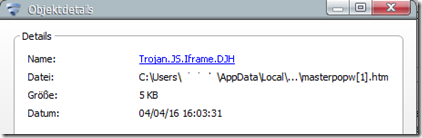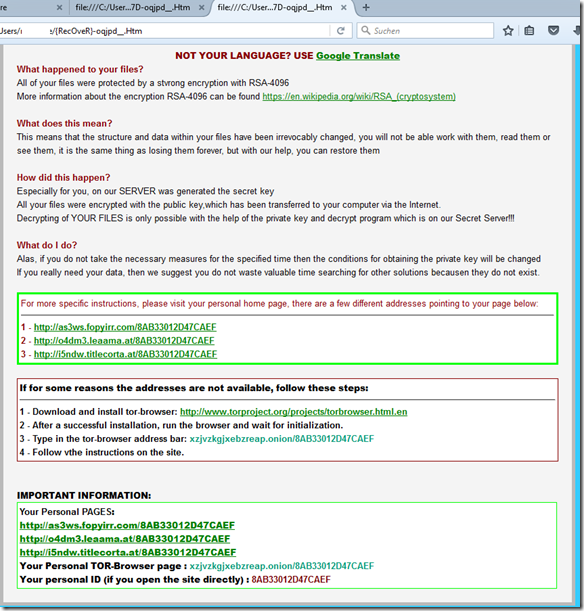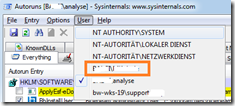Von Haus aus bin ich kein Freund von Upgrades und bevorzuge die Neuinstallation von OS und Anwendungen.
Im SMB Bereich ist es allerdings so, dass dort auf den PCs eine Reihe von Anwendungen laufen welche ich nur ungerne “anfasse”, da deren Neuinstallation einen immer wieder vor Herausforderungen stellt. Daher hat die Option von Microsoft ein Windows 10 über ein bestehendes Windows 7++ zu installieren ihren Charme und ich habe schon einige Upgrades hinter mich gebracht. Darüber hinaus stellt der im Moment noch kostenlose Uprade auf Windows 10 eine einfache Möglichkeit dar, Systeme beim Kunden zu homogenisieren und auf einen einheitlichen Stand zu bekommen. Der WSUS braucht danach keine Windows 7, Windows 8 und Windows 8.1 Updates sondern nur noch Windows 10 bereitstellen.
Gestern war nun eine Reihe von PCs an der Reihe welche alle samt mit Windows 8.1 betrieben wurden – als Basis ist in diesen PCs ein ASUS H87I-PLUS Mainboard verbaut. Nach dem erfolgten Upgrade haben die PCs keine Netzwerkverbindung mehr gehabt, obwohl der Adapter im Betriebssystem aktiviert war und auch die LEDs Datenverkehr signalisierten. Eine IP-Adresse über DHCP hatte der Adapter auch nicht erhalten.
Die üblichen ersten Versuche wie, deaktivieren und aktivieren des Adapters, LAN-Kabel aus und wieder einstecken und Konfiguration einer manuelle IP-Adresse liefen ins Leere. Auch der in Windows 10 integrierte Assistent zur Behebung von Netzwerkproblemen war nicht hilfreich, da er steht’s ein “nicht installiertes Netzwerkprotokoll” meldete. Auf den PCs sind die IPv6 Transition-Adapter deaktiviert, was wahrscheinlich dem Assistenten nicht gepasst hat.
Als letzter Ausweg kam ein Update des BIOS in Betracht, was abschließend auch die Lösung war. Die PCs wurden noch mit der Version 0904 vom 14.11.2014 betrieben und das Update auf das neuste BIOS mit der Version 2003 vom 25.03.2015 bescherte mir wieder einen funktionierenden Netzwerkadapter.
Hier noch der Link zur ASUS Support Website:
http://www.asus.com/de/Motherboards/H87IPLUS/HelpDesk_Download/
Erfreulicher Weise kann auf diesem Mainboard das BIOS durch das Setup-Programm selbst aktualisiert werden, es muss dazu lediglich auf einem USB-Stick bereitgestellt werden.
H87I-PLUS-SI-2003.CAP
Für die noch anstehenden Windows 10 Upgrades werden gleich das aktuellste BIOS mitnehmen und dieses vor dem Upgrade einspielen.
Update: 14.06.2016
Gestern habe ich nun eine Reihe von PC auf Windows 10 aktualisiert, bei denen diese Vorgehensweise nicht funktioniert hat. Es war zusätzlich eine Aktualisierung des Treibers für die Netzwerkkarte notwendig. ASUS stellt für dieses Board einen Treiber zur Verfügung.
http://dlcdnet.asus.com/pub/ASUS/lan/Intel_LAN_Win10_20120190.zip?_ga=1.254386376.1985550702.1414036104
Mir ist nicht ganz klar, was alles in dem sehr großen Download enthalten ist. Ich habe den Adapter über den Windows Mechanismus (neuen Treiber suchen und dabei den Pfad angegeben) aktualisiert, was auch problemlos funktioniert.hat.
Know your gear 
Enjoy it, b!
![]()